iMyFone LockWiper - récupérer un compte Apple sans numéro de confiance
LockWiper peut déverrouiller identifiant Apple en 5 minutes sans mot de passe. Vous n'avez pas besoin d'un numéro de téléphone, d'un e-mail ou de questions de sécurité. C'est si simple que vous pouvez déverrouiller l'identifiant Apple à la maison sans l'aide de personne.
Essai Gratuit *100% sécurisé | sans malware
Bonjour, comment puis-je récupérer mon compte iCloud ? Je viens de changer de téléphone portable mais j'ai oublié mon mot de passe Apple ID et le numéro de confiance Apple que j'ai utilisé pour le récupérer n'est plus valide.- Questions de la communauté Apple
Si vous avez oublié ou perdu votre mot de passe Apple ID, vous aurez besoin de votre numéro de téléphone de confiance, de votre adresse e-mail et de votre question de sécurité pour le déverrouiller. Si ces options de récupération ne vous sont pas disponibles, vous ne pourrez peut-être pas récupérer votre identifiant Apple.
Heureusement, il existe des moyens de récupérer le compte Apple sans numéro de confiance . Lisez la suite pour découvrir la meilleure façon de récupérer le compte Apple lors de numéro de confiance Apple perdu.
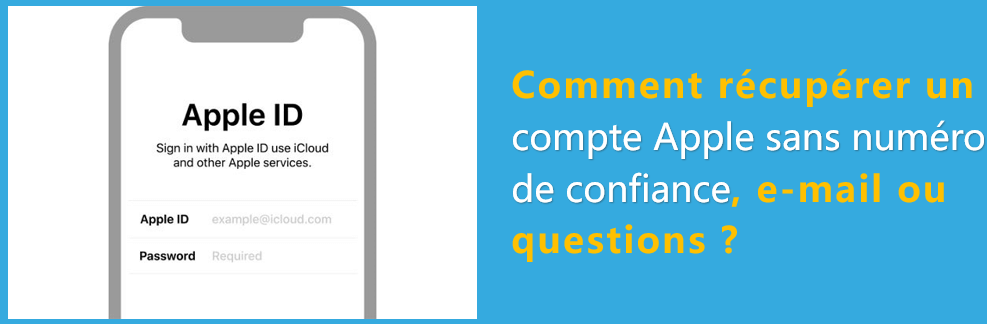
-
Méthode 1. Récupérer le compte Apple sans numéro de confiance avec l'outil en 5 minutes

- Méthode 2. Utiliser l'authentification à deux facteurs [Numéro de confiance est requis]
- Méthode 3. Réinitialiser le mot de passe de l'identifiant Apple [Validation en deux étapes activée]
- Méthode 4. Contacter l'assistance Apple [Coûteux]
Récupérer le compte Apple sans numéro de confiance avec l'outil en 5 minutes
Que vous ayez oublié votre mot de passe Apple ID ou que le numéro de confiance Apple est perdu, iMyFone LockWiper vous permet de récupérer votre identifiant Apple sans numéro de confiance, e-mail ou questions de sécurité sur votre iPhone, iPad et iPod Touch. Avec iMyFone LockWiper, vous pouvez supprimer l'ancien identifiant Apple et passer à un nouveau compte en seulement 5 minutes et retrouver l'accès à votre appareil Apple et à vos données iCloud.
iMyFone LockWiper - Meilleur outil pour récupérer Apple ID sans numéro de téléphone de confiance
- Récupération compte Apple/iCloud sans numéro de confiance rapide : Supprimer l'ancien identifiant Apple sans numéro de téléphone, e-mail ou questions de sécurité en quelques clics.
- Vous permet d'utiliser un identifiant Apple différent après le déverrouillage.
- Récupération compte Apple sans numéro de confiance en toute sécurité : le logiciel ne demande aucune information pendant le processus de récupération de l'identifiant Apple.
- Toutes les fonctionnalités de l'appareil seront déverrouillées.
- Facile à utiliser, aucune compétence informatique n'est requise.
- Il est compatible avec toutes les versions d'iOS et d'iPhone, y compris iOS 18 et iPhone 15.
[Tutoriel vidéo] Déverrouiller un compte Apple sans numéro de confiance avec LockWiper
▼ Comment supprimer le compte Apple sans numéro de téléphone avec iMyFone LockWiper

Étape 2.Connectez votre appareil iOS à l'ordinateur et déverrouillez l'écran pour faire confiance à l'ordinateur.
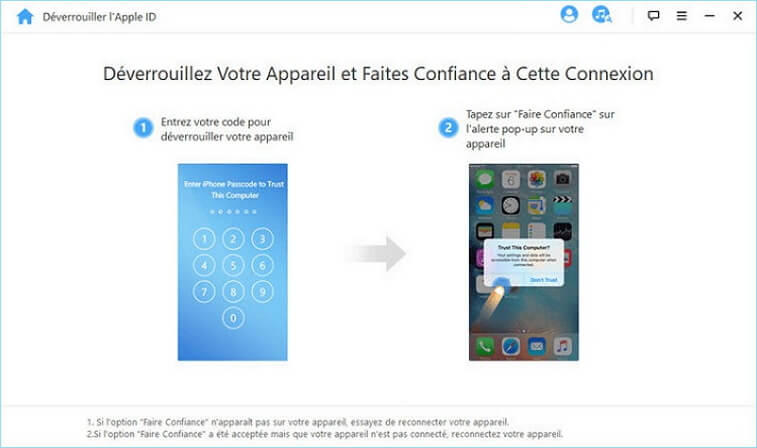
Étape 3.Si Localiser est désactivé sur votre appareil iOS, il déverrouillera immédiatement l'identifiant Apple pour vous.
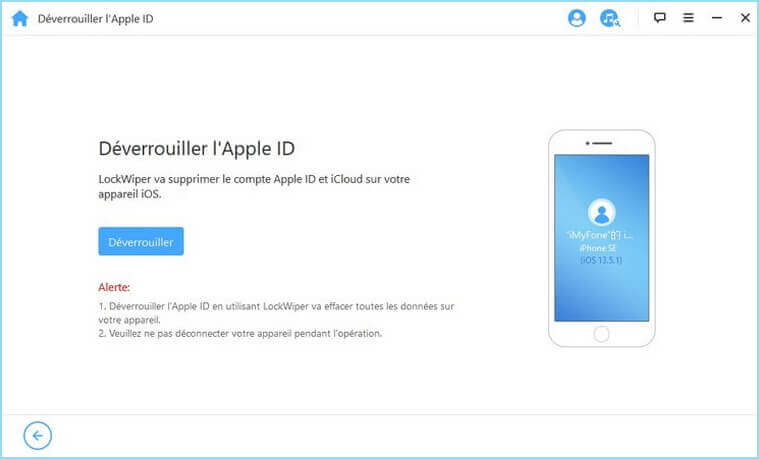
Note :
Si Localiser mon iPhone est activé, veuillez suivre le guide officiel détaillé pour récupérer le mot de passe de l'identifiant Apple sans numéro de téléphone de confiance.
Étape 4.Attendez 5 minutes que LockWiper déverrouille votre Identifiant Apple. Une fois terminé, votre iPhone redémarre automatiquement et vous pourrez récupérer l'identifiant Apple sans numéro de confiance.
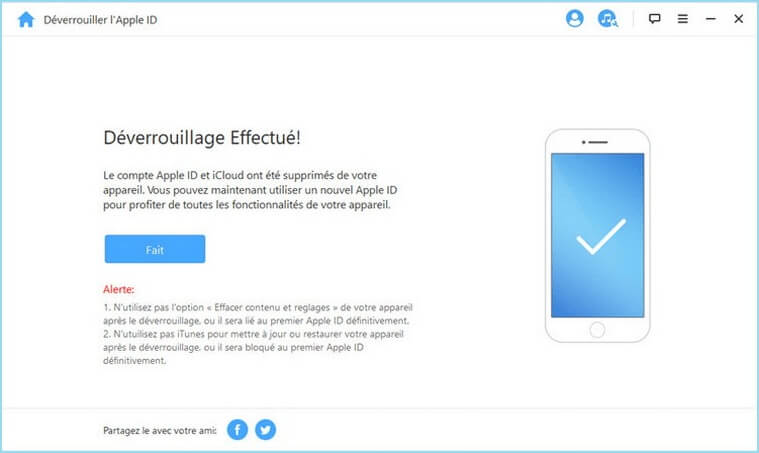
Utiliser l'authentification à deux facteurs [Numéro de confiance est requis]
Voyons comment vous pouvez déverrouiller l'identifiant Apple sans courrier ni questions avec l'authentification à deux facteurs.
01 Modifier le mot de passe de l'identifiant Apple sur l'iPhone
Étape 1.Accédez à "Réglages > Votre nom > Mot de passe et sécurité" sur votre iPhone.
Étape 2.Choisissez ensuite "Modifier le mot de passe".
Étape 3.Entrez le mot de passe de l'écran de votre iPhone pour continuer.
Étape 4.Après vérification, saisissez un nouveau mot pour modifier le mot de passe de votre identifiant Apple.
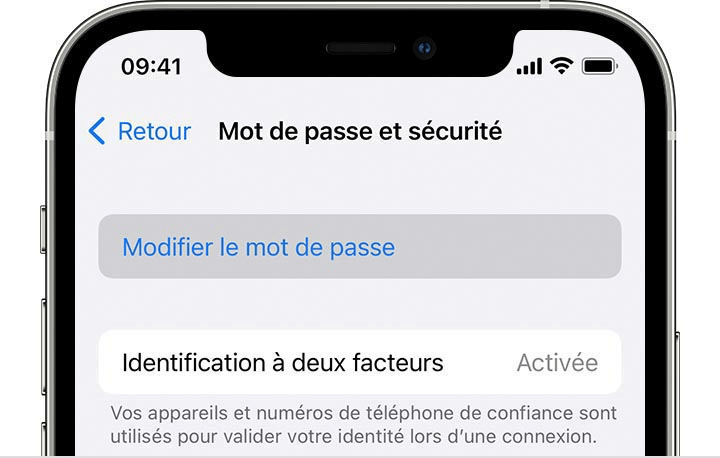
Étape 5. Maintenant, vous pouvez vous connecter à votre Apple ID avec ce nouveau mot de passe.
02 Modifier le mot de passe de l'identifiant Apple sur Mac
Étape 1.Cliquez sur le logo Apple dans la barre de menu en haut à gauche de votre écran.
Étape 2.Choisissez "Identifiant Apple" dans le coin supérieur droit.
Étape 3.Allez dans "Mot de passe et sécurité" et cliquez sur "Modifier le mot de passe".
Étape 4.Ensuite, réinitialisez votre nouveau mot de passe pour votre identifiant Apple.
Récupérer l'identifiant Apple sans numéro de confiance avec la clé de secours
L'option Clé de secours de compte Apple ID est conçue pour les utilisateurs qui ont besoin de récupérer le mot de passe de l'identifiant Apple sans numéro de téléphone. Mais vous devez configurer à l'avance la validation en deux étapes.
Voici comment vous pouvez utiliser la clé de secours pour récupérer l'identifiant Apple sans numéro de téléphone.
Étape 1.Rendez-vous sur la page Identifiant Apple. Entrez votre identifiant Apple et choisissez l'option de réinitialisation de votre mot de passe.
Étape 2.Saisissez votre clé de secours lorsque vous configurez la vérification en deux étapes.
Étape 3.Sélectionnez un iPhone pour recevoir le code de vérification.
Étape 4.Veuillez vous connecter pour vérifier le code et vous pouvez réinitialiser un nouveau mot de passe maintenant.
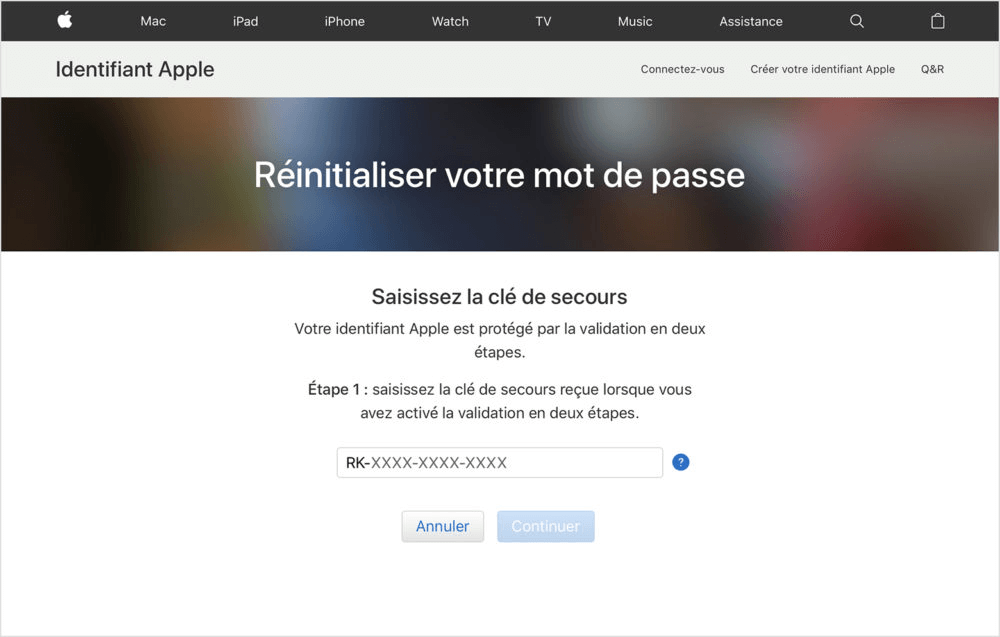
Contactez l'assistance Apple pour récupérer un compte Apple sans numéro de confiance
Si toutes les options ci-dessus échouent, votre dernier recours consiste à contacter directement l'assistance Apple. Bien que cela ne garantisse pas que vous puissiez récupérer l'identifiant Apple sans numéro de téléphone, c'est un dernier recours à essayer.
Apple a besoin que vous fournissiez autant d'informations que possible afin de pouvoir confirmer que vous êtes le véritable propriétaire de l'identifiant Apple.
Pour contacter l'assistance Apple, rendez-vous sur https://support.apple.com/fr-fr et soumettez un formulaire de demande ou choisissez le formulaire qui vous convient. Un agent vous contactera.
Conclusion
Le verrouillage de votre identifiant Apple peut être un événement effrayant, en particulier lorsque vous avez des fichiers et des documents vitaux livrés dans le cloud.
Cependant, avec iMyFone LockWiper, vous pouvez récupérer un compte Apple sans numéro de confiance, e-mail ou questions de sécurité en 5 minutes. Alternativement, vous pouvez essayer d'autres options pour récupérer l'identifiant Apple sans numéro de téléphone de confiance.







